[WAN] Como configurar as regras do servidor virtual / Port Forwarding?
Preparar
1. Para utilizar o reencaminhamento de portas no seu router ASUS, o seu router precisa de ter um IP público (WAN IP) do serviço de Internet do seu ISP. Isto permitirá que os dispositivos na Internet localizem o seu router ASUS através de um IP público (WAN IP).
Se não tiver a certeza do seu tipo de IP público, consulte o seu fornecedor de serviços Internet (ISP).
2. This only article applies to these models after updating to firmware version 3.0.0.4.384.40000.
Please refer to
2. Este artigo aplica-se apenas a estes modelos após a atualização para a versão de firmware 3.0.0.4.384.40000.
Consulte Como atualizar o firmware do seu router para a versão mais recente
3. Modelos que não suportam a forma como este artigo está definido: RT-N12_D1, RT-N12VP, RT-N12HP_B1,RT-N300, RT-AC52U, RT-AC54U, RT-AC51U, RT-AC52U, RT-AC1200HP, RT-AC55UHP, RT-AC55U, RT-N14U, RT-AC58U/RT-ACRH13/RT-AC1300UHP/RT-AC1300G+, 4G-AC55U, BRT-AC828, RT-AC1200GU, RT-AC1200, RT-N600, RT-AC53/RT-AC750GF, RT-AC51U+/RT-AC51UP/RT-AC52U_B1, RT-N11P_B1/RT-N300_B1/RT0N12 VP_B1, RT-N12+ B1, RT-N12+ PRO, RT-N12E C1. Clique aqui para ver as etapas detalhadas
Cada computador conectado a um router tem um endereço IP da LAN atribuído e está autorizado a transferir arquivos entre si. Não entanto, os computadores em uma conexão LAN não podem acessar aos dados ou dispositivos em um computador específico em conexão com a Internet. Da mesma forma, computadores em conexão com a Internet não podem acessar aos dados armazenados em dispositivos de rede local. Simplificando, os computadores da rede local configurados como servidor FTP não podem concluir solicitudes da Internet.

Ao configurar as regras do port forwarding os routers aplicarão essas regras para enviar solicitudes provenientes da Internet para um dispositivo LAN específico para concluir cada tarefa. Por exemplo, pode configurar um IP da LAN 192.168.1.103, porta 80, para aceitar solicitudes externas.

Por favor, note que cada porta pode ser usada por um único dispositivo de rede local. Dois PCs não podem comunicar-se pela mesma porta. Se adicionou um serviço FTP usando a porta 21, a porta 21 não estará disponível para o próximo serviço. Por favor, evite conflitos de porta, pois levarão a falhas de regras.
Fornecemos uma lista de serviços conhecidos com números de porta predefinidos para seleção rápida. Escolha um dos serviços abaixo, o seu sistema preencherá automaticamente o número de porta atribuído.

Configurar o servidor virtual/encaminhamento de portas
1. Ligue o seu computador ao router através de uma ligação com fios ou Wi-Fi e introduza o IP da LAN do router ou o URL do router http://www.asusrouter.com na GUI WEB.

Consultar Como aceder à página de definição do router (GUI da Web) para saber mais.
2. Introduza o nome de utilizador e a palavra-passe do seu router para iniciar sessão.

Nota: Se se esquecer do nome de utilizador e/ou da palavra-passe, restaure o router para o estado e a configuração predefinidos de fábrica.
Consulte Como repor as predefinições de fábrica do router para saber como restaurar o router para o estado predefinido.
3. Aceda a WAN > Virtual Server/Port Forwarding (Servidor virtual/Reencaminhamento de portas) >Mude o botão [Enable Port Forwarding (Ativar o reencaminhamento de portas)] para ON (a predefinição é OFF) e clique em "Add profile" (Adicionar perfil).

Explicações de Campos
Porta externa: Este campo aceita os seguintes formatos:
- Intervalos de porta usando dois pontos ":" entre a porta inicial e final, como 300: 500
- Portas únicas usando uma vírgula “,” entre portas individuais, como 566, 789.
- Uma mistura de intervalos de porta e portas únicas, usando dois pontos “:”, como 1015: 1024, 3021
IP de origem: Se deseja abrir a porta para um endereço IP específico da Internet, insira o endereço IP que deseja especificar no campo IP de origem.

Os detalhes a seguir mostram como usar o port forwarding da porta para configurar servidores HTTP e FTP.
Como configurar o port forwarding para um servidor HTTP?
Antes de configurar uma regra no port forwarding para um servidor HTTP, um PC usando a Internet não pode conectar-se ao seu servidor / PC via HTTP. Por favor, consulte os passos abaixo para concluir o processo de configuração.
Passo 1. Na página Servidor Virtual/Port Forwarding , ative o Port Forwarding e clique em "Adicionar Perfil- Add profile".

Passo 2. Selecione HTTP (80) da lista rápida.
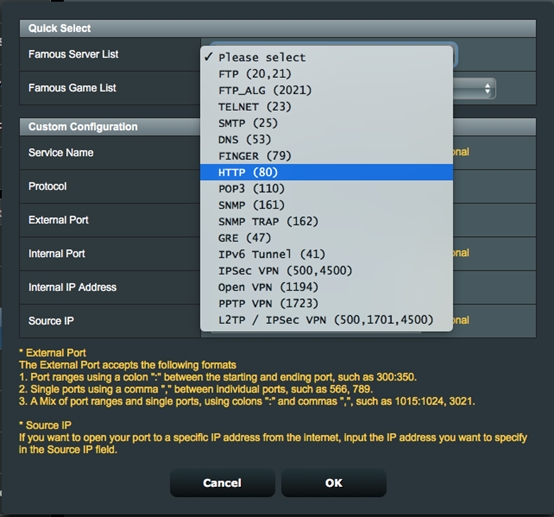
Passo 3. O sistema preencherá automaticamente a porta 80 como a porta externa e escolherá o endereço IP interno. (Nesta demonstração, o endereço IP interno é 192.168.1.58. Altere isso para o seu endereço atual).
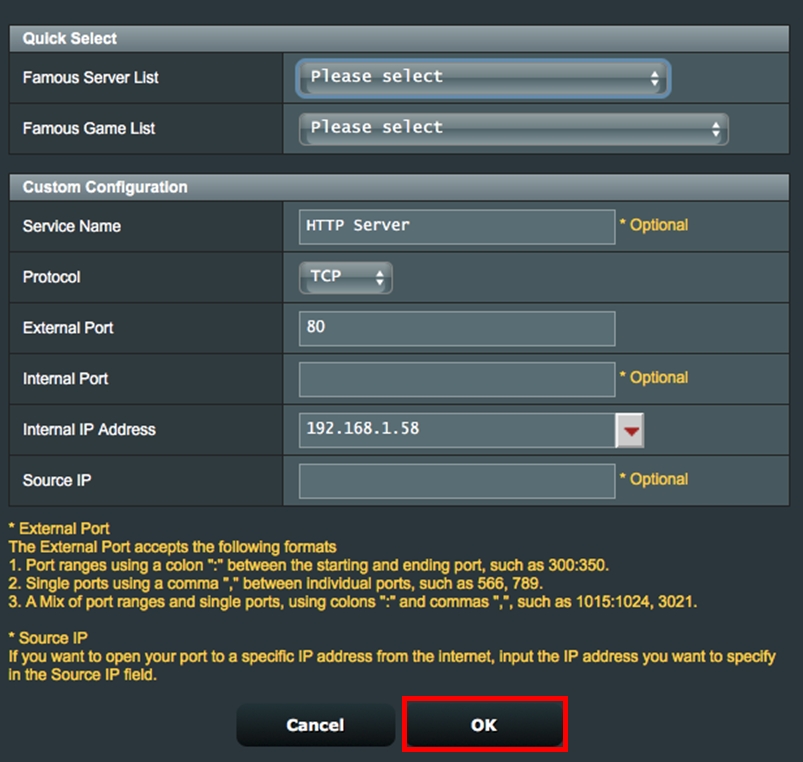
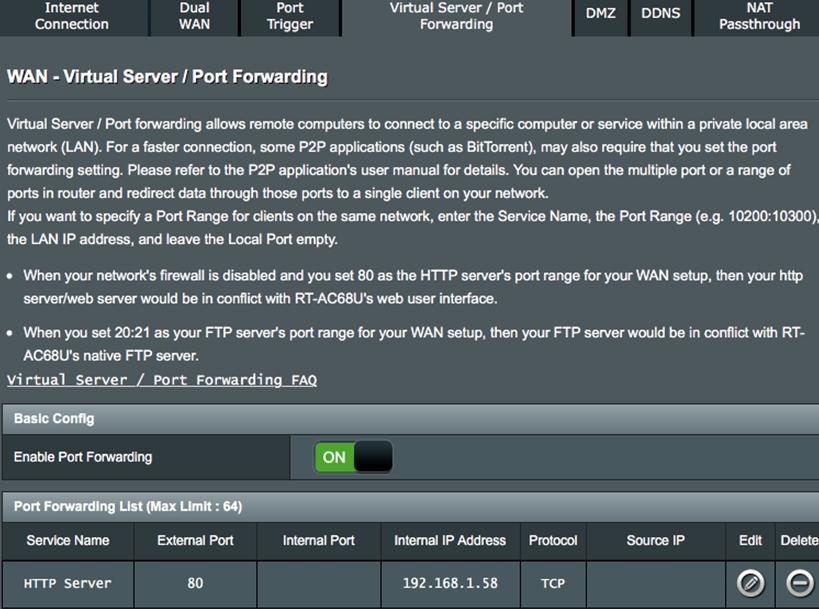
Passo 4. Clique em OK.
Como verificar se um servidor HTTP foi configurado com sucesso?
1. Confirme as definições do seu servidor HTTP.
2. Precisa de um PC conectado à Internet em vez de na LAN.
3. Abra o navegador neste PC e digite o IP da WAN do seu router. Se puder acessar a página da Web no servidor HTTP, a regra do port forwarding foi configurada com êxito.
Como configurar o port forwarding para um servidor FTP?
Este sistema suporta serviços de servidor FTP duplo. Pode usar "FTP" e "FTP_ALG", que podem ser encontrados na lista de seleção rápida, ao configurar as suas regras do port forwarding. Fornecemos guias para ensinar aos usuários como configurar o port forwarding para servidores FTP em 4 cenários.
Cenário 1: Tem apenas um LAN PC / NAS como um servidor FTP.

Use FTP (20, 21) na lista de seleção rápida e siga os passos abaixo para adicionar uma nova regra: Clique aqui para ver os passos detalhados.
Cenário 2: Tem dois servidores FTP. Um é esse router e o outro é um PC / NAS da LAN.

Por favor, adicione as duas regras para cada servidor.
- Regra 1 Se o router atual for um servidor FTP: Use o FTP (20,21) na lista de seleção rápida.
- Regra 2 Para um LAN PC / NAS: Use o FTP_ALG (2021) na lista de seleção rápida. Clique aqui para ver os passos detalhados.
Cenário 3: Tem dois LAN PC / NAS como servidores FTP.

Por favor, adicione as duas regras para cada servidor.
- Regra 1 Para o 1st LAN PC/NAS como para o servidor FTP : Use o FTP(20,21) na lista de seleção rápida.
- Regra 2 Para o 2nd LAN PC/NAS como para o servidor FTP: Use o FTP_ALG(2021) na lista de seleção rápida. Clique aqui para ver os passos detalhados.
Cenário 4: Só tem esse router atual como um servidor FTP.

Pode usar a porta predefinida (21) sem adicionar nenhuma regra na página do port forwarding .Clique aqui para ver os passos detalhados.
Perguntas mais frequentes (FAQ)
1. É possível configurar regras de reencaminhamento de portas para IPv6, ou só se aplica a IPv4?
Atualmente, o reencaminhamento de portas não é suportado para IPv6 e não temos planos para o suportar.
2. O reencaminhamento de portas só funciona na rede interna/intranet (LAN), mas não pode ser acedido a partir da Internet (WAN).
(1) Em primeiro lugar, certifique-se de que a função de reencaminhamento de portas está corretamente configurada. Pode tentar não preencher a [Porta interna] e o [IP de origem], consulte o Passo 3.
(2) Verifique se o dispositivo que precisa de encaminhar a porta na LAN abriu a porta.
Por exemplo, se pretender configurar um servidor HTTP para um dispositivo (PC) na sua LAN, certifique-se de que abriu a porta HTTP 80 nesse dispositivo.
(3) Tenha em atenção que, se o router estiver a utilizar um endereço IP WAN privado (por exemplo, ligado atrás de outro router/switch/modem com função router/Wi-Fi incorporada), poderá colocar o router numa rede NAT multicamada. O reencaminhamento de portas não funcionará corretamente neste tipo de ambiente.
Intervalos de rede IPv4 privados:
Classe A: 10.0.0.0 - 10.255.255.255
Classe B: 172.16.0.0 - 172.31.255.255
Classe C: 192.168.0.0 - 192.168.255.255
Gamas de redes IP do CGNAT:
O bloco de endereços alocado é 100.64.0.0/10, ou seja, endereços IP de 100.64.0.0 a 100.127.255.255.
Como obter o (Utilitário / Firmware)?
Pode descarregar os últimos drivers, software, firmware e manuais do utilizador no Centro de Descargas ASUS
Se necessitar de mais informações sobre o Centro de Descargas ASUS, por favor consulte o seguinte link.